L'éditeur Edition/Exécution d'un script fonctionne au sein de l'environnement de PowerAMC et fournit un accès à l'environnement de langage de script. Vous l'ouvrez depuis le menu . L'éditeur de scripts est disponible quel que soit le type du modèle actif et même sans qu'aucun modèle ne soit ouvert.
Vous pouvez visualiser la date et l'heure à laquelle le script débute et prend fin dans l'onglet Script de la fenêtre Résultats située dans la partie inférieure de la fenêtre principale de PowerAMC, si vous avez utilisé la fonction globale Output.
L'éditeur Edition/Exécution d'un script à l'apparence suivante :
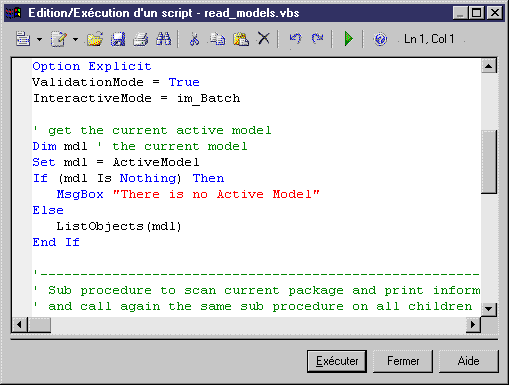
Vous pouvez utiliser les outils et raccourcis clavier suivants depuis la barre d'outils de l'éditeur Edition/Exécution d'un script :
Pour plus d'informations sur la définition d'un éditeur par défaut, voir "Définition d'un éditeur de texte" dans le chapitre Objets du manuel Guide des fonctionnalités générales.
Signets dans le script
Dans la fenêtre de l'éditeur Edition/Exécution d'un script, vous pouvez ajouter et supprimer des signets à des endroits spécifiques du code puis naviguer de l'un à l'autre de ces signets :
Visual Basic
Si Visual Basic (VB) est installé sur votre machine, vous pouvez utiliser l'interface de VB pour l'écriture de vos scripts et avoir accès à sa fonctionnalité IntelliSense qui vérifie la validité de toutes les méthodes et les propriétés standard que vous invoquez et suggère des alternatives valides pour corriger votre code. Toutefois, l'éditeur Edition/Exécution d'un script reconnaît automatiquement les mots-clés de VBScript.
L'éditeur Edition/Exécution d'un script vous permet de :



